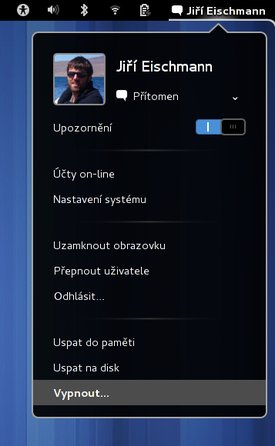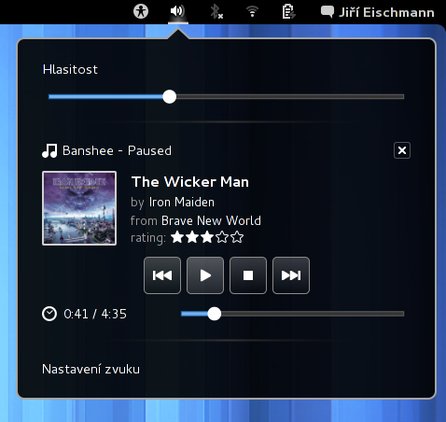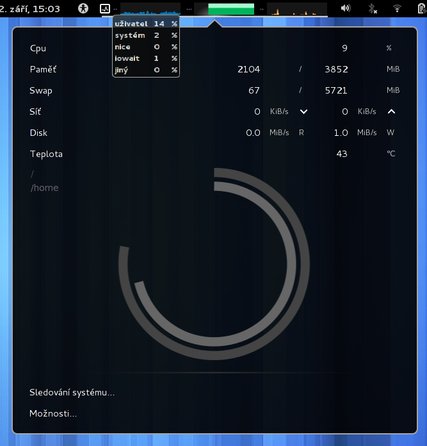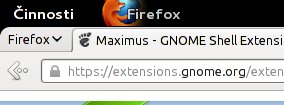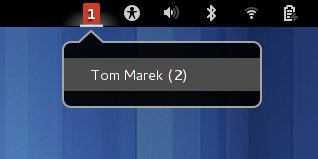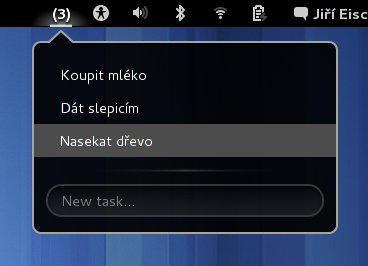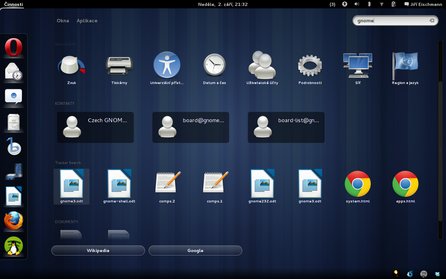Rozšíření pro GNOME Shell se začala objevovat hned po vydání GNOME 3.0 na jaře 2011. Ze začátku se instalovala ručně, případně je člověk mohl nalézt v repozitáři své distribuce. Naleznete je tam i dnes. Například ve Fedoře stačí vyhledat balíčky gnome-shell-extension-* a najdete jich kolem třicítky. Jenže jak počet rozšíření rostl, chtěli autoři GNOME uživatelům poskytnout jednoduchý, distribučně nezávislý způsob instalace rozšíření, a tak vznikl repozitář na adrese extensions.gnome.org. K dnešnímu dni je tam přes dvě stě rozšíření všeho druhu, která jsou kompatibilní s nejnovější verzí GNOME – 3.4.
Tento repozitář má hned několik výhod: rozšíření lze instalovat a odinstalovat jedním kliknutím přímo z prohlížeče (funguje přinejmenším ve Firefoxu a Chromu), lze je seřazovat podle popularity/stahovanosti, hodnotit atd.
A jaká jsou ta rozšíření, která mě nejvíc oslovila?
-
Alternative Status Menu – nejpopulárnější a nejstahovanější ze všech rozšíření. Odstranění, přesněji skrytí tlačítka Vypnout (počítač) pod klávesu [Alt] je známým kontroverzním rozhodnutím designérů GNOME. Osobně si myslím, že je to asi největší jejich úlet, a proto toto rozšíření aktivuji vždy jako první. Vypadá to, že na důležitosti neztratí ani v budoucnu. Designéři se sice rozhodli tlačítko pro vypnutí systému do nabídky vrátit, ale zase pro změnu odstraní tlačítko pro uspání a k tomu i tlačítko pro odhlášení, pokud je v systému pouze jeden uživatel. Ti, kteří budou chtít mít tyto volby ihned po ruce, se tak bez tohoto rozšíření neobejdou ani v budoucnu.
-
Media Player Indicator – toto rozšíření se bude hodit nejen náruživým posluchačům hudby, ale i těm příležitostným. Skoro každý přehrávač hudby má ikonu v oznamovací oblasti, která je schovaná v pravém dolním rohu, ale ovládání pomocí rozhraní integrovaného do ovládání hlasitosti je přece jenom pohodlnější. Navíc máte k dispozici náhled obalu alba, hodnocení skladby apod. U instalačního tlačítka na stránce rozšíření si všimněte modrého tlačítka s nářadím. Pod ním se skrývá dialog, kde si můžete nastavit, co vše se bude v ovládání hlasitosti zobrazovat. Rozšíření funguje se všemi přehrávači, které podporují MPRIS2 (Banshee, Rhythmbox, VLC, Totem, Clementine...). Nezapomeňte ještě v přehrávači aktivovat zásuvný modul pro MPRIS2 nebo D-BUS.
-
System Monitor – jsou mezi námi tací, kteří potřebují mít počítač neustále pod kontrolou a sledovat zatížení procesoru, obsazení RAM atd. Toto rozšíření vám do horního panelu umístí grafy těch nejdůležitějších ukazatelů a po kliknutí na ně získáte ještě širší přehled. Navíc má toto rozšíření docela slušné možnosti konfigurace. Stačí v rozkliknutém přehledu vybrat tlačítko Možnosti a můžete si jej nastavit k obrazu svému.
-
Axe Menu – hodně uživatelů se pořád nemůže srovnat s Činnostmi a s tím, jak se v nich spouští aplikace. Rozšíření, která přidávají nejrůznější alternativní nabídky, je hned několik. Některá z nich doslova imitují nabídky z GNOME 2. Nicméně mně se asi nejvíce líbí Axe Menu, které se hodně podobá řešení „vše v jednom“ ze Cinnamonu. Ikona aktivity se nahradí GNOME Menu, pod kterým se nachází panel pro přístup k adresářům, nastavením a aplikacím. Náhled Činnosti nezmizel. Lze se do něj dostat najetím myši do levého horního rohu nebo přes novou ikonu, kterou rozšíření přidalo do pravé části panelu. V levém dolním rohu panelu s nabídkou pod ikonou s ozubenými kolečky opět najdete rozsáhlé možnosti nastavení.
-
Impatience – někomu zase vadí nejrůznější přechodové animace. Co si budeme povídat. Pokud člověk pracuje na počítači intenzivně celý den, animace typu přechodu mezi plochami se mu brzo zají. Toto rozšíření animace urychluje a dělá je tedy méně otravnými. Celé prostředí potom působí svižnějším dojmem. Zrychlení si můžete také nastavit. Výchozí hodnota je 75 % původní doby. Tuto hodnotu můžete snížit až na 0 nebo naopak zvýšit přes 100 %, pokud si chcete animace vychutnávat... Pokud se chcete animací zbavit úplně, zkuste rozšíření Disable Window Animations, které napsal Lukáš Zapletal, jeden z autorů LinuxEXPRESu.
-
Maximus – potom, co se všichni výrobci notebooků zbláznili a rozměr monitorů 16:9 se stal standardem, není vertikálních pixelů nikdy nazbyt. Toto rozšíření funguje prakticky stejně jako program Maximus pro GNOME 2. Odstraňuje u maximalizovaných oken jejich lištu. V momentě, kdy okno zmenšíte, lišta se opět objeví (nápověda: okno obnovíte tak, že do horního černého panelu kliknete pravým tlačítkem myši a táhnete dolů). Nejenže to celé funguje v rozhraní GNOME 3 lépe než v GNOME 2, ale také to je i oficiální cesta, kterou se GNOME vydalo. Všechny nové aplikace GNOME při maximalizaci lištu ztrácí. Toto rozšíření vám však tuto vlastnost nabízí u všech aplikací.
-
Message Notifier – přehlédnuté upozornění a kvůli tomu i přehlédnuté zprávy jsou něco, co trápí většinu uživatelů po přechodu na GNOME 3. Tento problém se dočkal částečného řešení a definitivní by mělo přijít s verzí 3.6, ale není nadto mít jasný přehled o tom, kolik zpráv vám dorazilo. Toto rozšíření přidává do horního panelu ikonu, která ukazuje červeně počet nepřečtených zpráv. Pokud na ni kliknete, dozvíte se, odkud jednotlivé zprávy dorazily, a po kliknutí na ně se rovnou přesunete do daného programu.
-
Todo List – toto rozšíření je neuvěřitelně jednoduché a v tom tkví jeho síla. Do horního panelu přidává ikonu s číslem úkolů, které čekají na vyřešení. Když na ni kliknete, zobrazí se vám seznam úkolů a také políčko na přidání dalšího. Nikdy jsem nevydržel dlouhodobě používat program na organizaci úkolů, protože vytvoření nového úkolů vždy zabralo příliš mnoho času. Potřeboval jsem něco, kde můžu přidat nový úkol během pár sekund a mám to pořád na očích. A to přesně splňuje toto rozšíření. Priority, termíny nebo upozornění kvůli té jednoduchosti rád obětuji.
-
Pidgin Conversation Integration – jednou z vlastností GNOME 3, které mám rád opravdu nejvíc, je integrace chatu přímo do prostředí a upozornění. Dnes už si bez toho psaní s ostatními nedokážu představit. Ve výchozím stavu je integrované pouze Empathy. Ale co si budeme povídat, Pidgin je pořád pokročilejší a spolehlivější klient. Proto rozšíření, které Pidgin integruje do GNOME Shellu, ocení mnoho uživatelů. Jen mi chybí integrace do GNOME Kontaktů a možnost vyhledávat kontakty z Pidginu přímo v Shellu.
-
Tracker Search – Tracker je s námi už celou řadu let a obsah mnoha počítačů indexuje, aniž by o tom jejich uživatelé vůbec věděli. Desktopová prostředí a aplikace jej dosud příliš nepoužívaly. To platí i o GNOME. Ve verzi 3.6 se to má změnit, ale chcete-li v GNOME Shellu vyhledávat obsah na disku už nyní, můžete zkusit toto rozšíření. Pokud chcete soubory hledat nejen podle toho, co obsahují, ale taky podle toho, jak je používáte, můžete zkusit přidat rozšíření Journal.
Toto jsou rozšíření, která používám, nebo si myslím, že stojí přinejmenším za vyzkoušení. Nicméně je to výčet jen asi 5 % toho, co na extensions.gnome.org najdete. Projděte si seznam sami a jsem si jistý, že narazíte na další, která se vám budou líbit.
Jedno upozornění na závěr: I když v seznamu by měla být pouze otestovaná rozšíření, někdy se stane, že některé z nich způsobuje nestabilitu GNOME Shellu. Pokud vám GNOME Shell čas od času padá, s největší pravděpodobností to bude rozšířením. V tom případě je postupně vypínejte, až narazíte na to, které nestabilitu způsobuje.